Mengapa sih harus mengganti background zoom? Mengapa tidak dibiarkan saja apa adanya? Lagian untuk menggantinya tidak bisa sembarangan, karena kita harus tahu cara ganti background zoom? Ini mungkin sederet pertanyaan yang muncul di benak kamu saat dianjurkan untuk mengganti tampilan latar belakang zoom yang kamu gunakan.
Saat ini penggunaan zoom sudah merupakan hal yang lumrah. Sejak diberlakukannya aturan belajar dan bekerja dari rumah akibat pandemic Covid-19, pertemuan tatap muka langsung ditiadakan dan digantikan dengan tatap muka online menggunakan aplikasi meeting seperti zoom dan yang lainnya.
Alhasil, penggunaan aplikasi meeting tersebut sukses menggantikan tatap muka langsung, sehingga kegiatan belajar mengajar maupun bekerja bisa dilakukan dari rumah masing-masing.
Mengapa Background Zoom Perlu Diganti?
Setiap dari kita tentu paham kalau tidak semua orang memiliki ruangan pribadi atau ruangan khusus yang memang didesain untuk meeting atau pertemuan online di rumahnya. Bahkan, kebanyakan orang terpaksa harus berbagi ruangan dengan keluarga di rumah. Malahan sebagian dari mereka harus melakukan meeting online di dapur karena hanya area itu yang aman dari lalu lalang dan kebisingan orang di rumah.
Tentu saja pemandangan di sekitar kamu saat meeting berlangsung terlihat ‘kurang enak’ dan ‘kurang nyaman’. Terlebih lagi jika area tersebut dalam keadaan masih berantakan akibat aktivitas orang rumah.
Nah, solusi terbaik untuk mengatasi hal tersebut adalah dengan menutupi penampakan area sekitar kamu dengan cara mengganti background zoom.
Cara untuk mengganti background tergolong mudah dna tidak membutuhkan waktu yang lama. Kamu juga bisa menggantinya dengan berbagai tampilan background yang kamu inginkan. Cari saja di internet, banyak kok gambar-gambar keren atau natural yang bisa kamu jadikan sebagai background zoom.
Baca Juga : Cara Download Aplikasi Zoom Untuk PC Free
Cara Ganti Background Zoom di Laptop
Jika kamu ingin mengganti background zoom di laptop yang menggunakan sistem operasi Windows dan Mac, kamu bisa mengikuti langkah-langkah berikut ini :
- Sebelum memulai cara ganti background zoom di laptop, pastikan kamu memiliki latar belakang satu warna seperti dinding putih dan semisalnya.
- Selanjutnya buka aplikasi Zoom, lalu masuk ke akun.
- Lanjutkan dengan mengklik foto profilmu, lalu pilih “Settings”.
- Selanjutnya pilih menu “Virtual Background”. Jangan lupa untuk memberi centang pada pilihan “I have a green screen”
- Selanjutnya kamu tinggal memilih background yang sudah ada.
- jika kamu ingin memakai gambar sendiri, tekan saja tombol “+” lalu pilih “Add Image”.
- Selanjutnya pilih gambar yang kamu inginkan.
- Selesai.
Cara Ganti Background Zoom di HP
Nah untuk mengganti background zoom melalui HP, Sobat bisa melihat cara yang kami bagikan ini. Tapi cara ini baru relavan jika sobat menggunakan handphone iOS, untuk di Android akan kami update dikesempatan berikutnya.
Berikut adalah cara mengganti background zoom:
- Buka kemudian Sobat login ke aplikasi Zoom di HP
- Setelah itu pilih New Meeting atau Join ke pertemuan
- Nah kemudian saat berada di Zoom meeting, Sobat bisa masuk ke menu ‘More’ yang ada di kanan bawah
- Kemudian pilih ‘Virtual Background’
- Selanjutnya Sobat bisa pilih gambar yang diinginkan untuk menjadi latar belakang. Tunggu untuk mengunggah gambar
- Setelah itu tekan ‘Close’ agar kembali ke Zoom meeting
- Nah jika Sobat ingin menghapus background silahkan kembali ke menu Virtual Background dan tekan ‘None’.
Untuk mengganti background di HP Android nanti akan kami update kembali, karena sampai saat ini pihak developer belum berkomentar terkait virtual background di Android, jadi harap besabar ya.
Setelah sampai pada tahap ini, berarti cara ganti background di laptop yang menggunakan sistem operasi Windows dan Mac berjalan dengan sukses. Selain itu update terbaru kami menambahkan cara ganti virtual background zoom di HP dengan sangat mudah. Semoga bermanfaat.

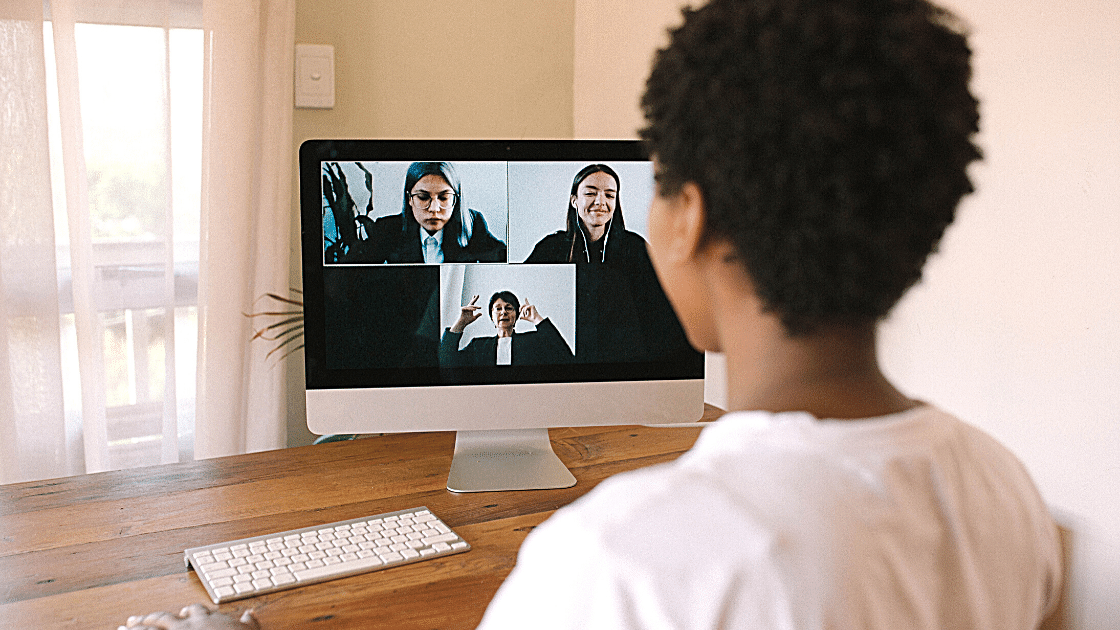








Leave a Comment